Конфигурирайте Microsoft Outlook да работи с Yandex.Mail
Когато работите с Yandex поща, не винаги е удобно да отидете на официалния сайт на услугата, особено ако има няколко пощенски кутии наведнъж. За да осигурите удобна работа с пощата, можете да използвате Microsoft Outlook.
съдържание
Настройване на пощенския клиент
С Outlook можете бързо и лесно да компилирате в една програма всички букви от съществуващи пощенски кутии. Първо, трябва да го изтеглите и инсталирате, като зададете основните изисквания. Това изисква следното:
- Изтегляне на Microsoft Outlook от официалния сайт и инсталирайте.
- Пуснете програмата. Ще получите послание за добре дошли.
- След това кликнете върху "Да" в нов прозорец с предложение да се свържете с пощенския си профил.
- В следващия прозорец ще ви бъде предложено да конфигурирате профила автоматично. Въведете име, имейл адрес и парола в този прозорец. Кликнете върху "Напред" .
- Настройките за пощенския сървър ще бъдат търсени. Изчакайте отметката до всички елементи и кликнете върху "Готово" .
- Преди да отворите програмата с вашите съобщения в пощата. В този случай ще бъде изпратено известие за тест, което ще ви информира за връзката.

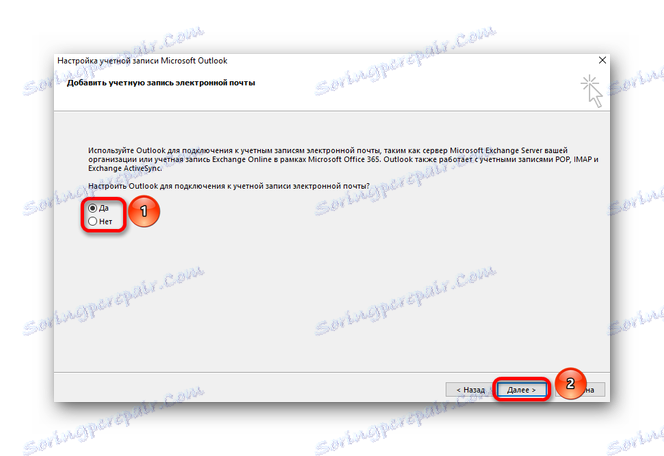
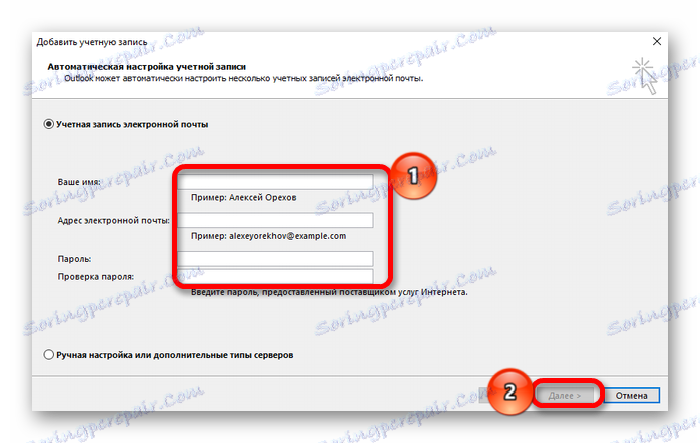
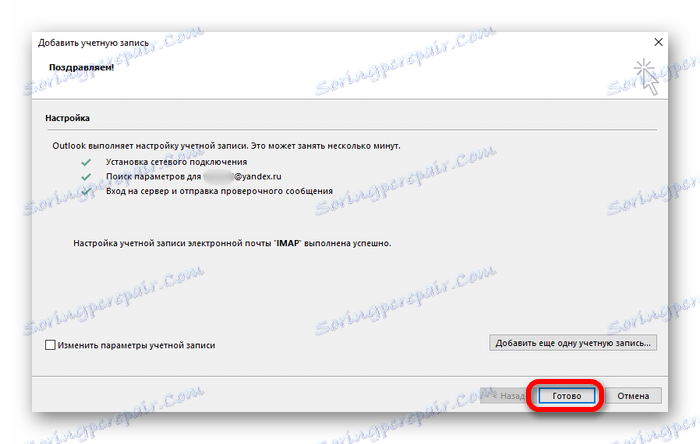
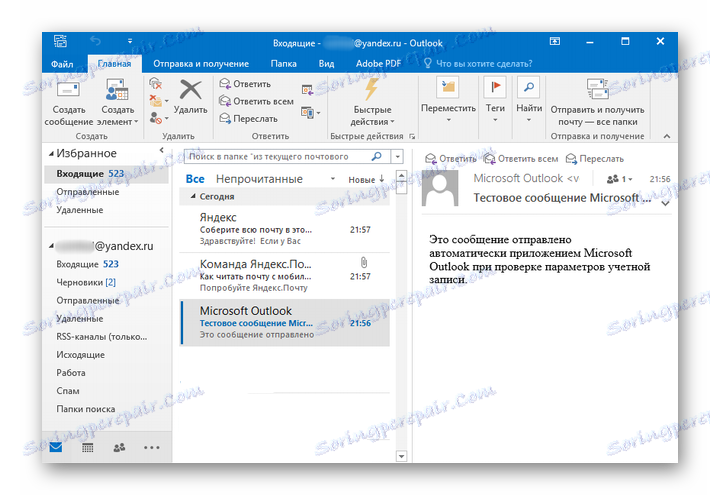
Избиране на настройките за пощенския клиент
В горната част на програмата има малко меню, съдържащо няколко елемента, които ви помагат да персонализирате според нуждите на потребителя. В тази секция има:
Файл . Позволява да се създаде нов запис и да се добави още един, като по този начин се свързват няколко пощенски кутии наведнъж.
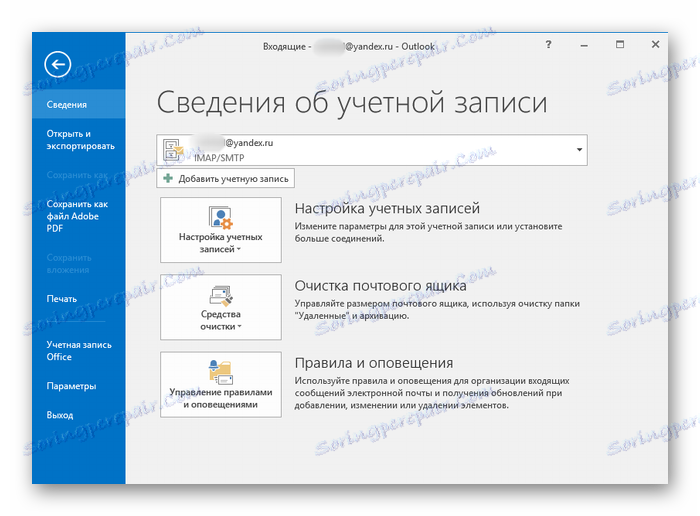
Начало . Съдържа елементи за създаване на букви и различни агрегирани елементи. Също така помага да се отговори на съобщенията и да се изтрият. Има и други бутони, например "бързи действия" , "маркери" , "придвижване" и "търсене" . Това са основните инструменти за работа с пощата.

Изпращане и получаване . Тази статия е отговорна за изпращането и получаването на поща. Така че съдържа бутона "Update folder" , който при натискане предоставя всички нови съобщения, които услугата не е уведомила преди това. Има лента за прогрес за изпращане на съобщение, което ви позволява да разберете колко скоро ще се появи съобщението, ако е голямо.
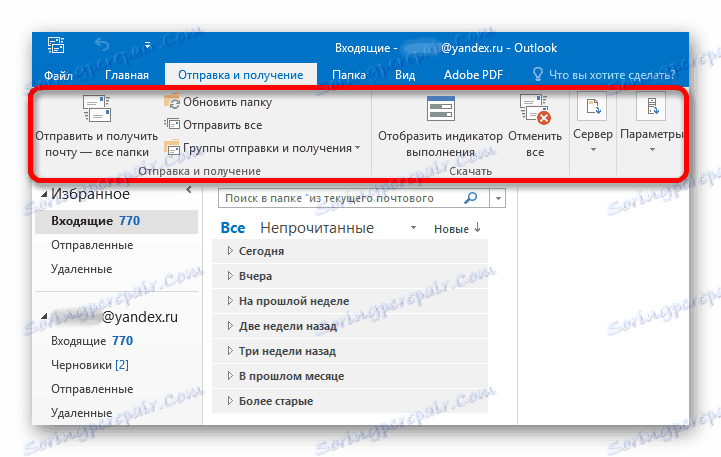
Папка . Включва функциите за сортиране на поща и съобщения. Това се извършва от самия потребител, просто създавайки нови папки, които включват буквите на посочените получатели, обединени от обща тема.
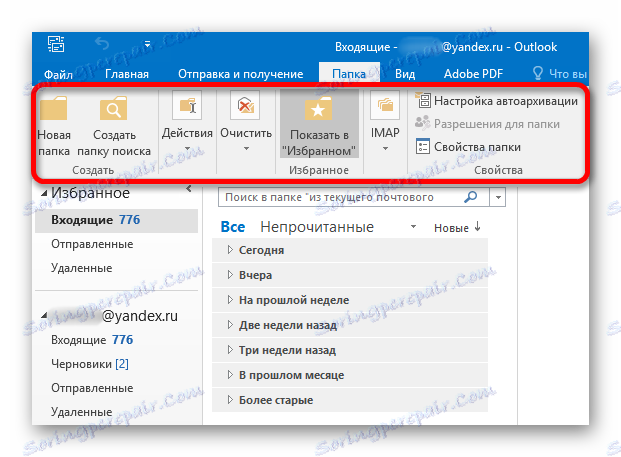
Преглед . Използва се за конфигуриране на външния дисплей на програмата и формата за сортиране и подреждане на съобщенията. Променя изгледите на папки и имейли в съответствие с приоритетите на потребителите.

Adobe PDF . Позволява ви да създавате PDF файлове от имейли. Работи както с определени съобщения, така и със съдържанието на папки.
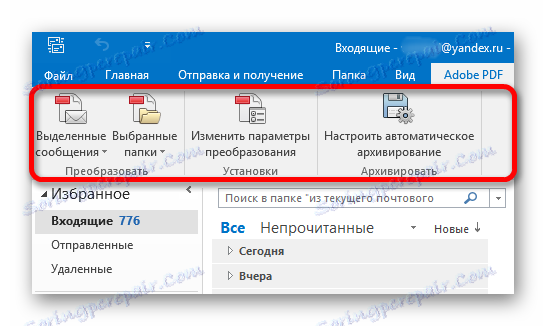
Процедурата за настройка на Microsoft Outlook за пощата на Yandex е доста проста. В зависимост от нуждите на потребителя, можете да зададете определени параметри и тип сортиране.